word怎么去掉分页符怎么删除 Word如何删除分页符
更新时间:2024-04-17 15:50:10作者:xtliu
在使用Word编辑文档时,我们经常会遇到需要删除分页符的情况,删除分页符可以让文档内容更加连贯,排版更加美观。在Word中,删除分页符的操作非常简单,只需将光标移动到分页符处,然后按下删除键即可。还可以通过设置页面布局和段落格式来避免不必要的分页符出现,从而提升文档的整体质量。希望以上方法能帮助大家更加高效地编辑文档。
操作方法:
1.
第一,鼠标双击打开word软件。
把要改的文章拖入软件中打开。如图所示,文章的上部分与下部分是分开的,下部分在另一页中。
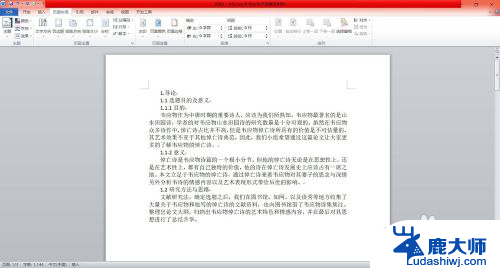
2.第二,查看分页符位置。
点击文字上方的任务栏——点击“视图”——点击操作栏左侧的“大纲视图”——这样就可以看到你的文章中是否存在分页符。
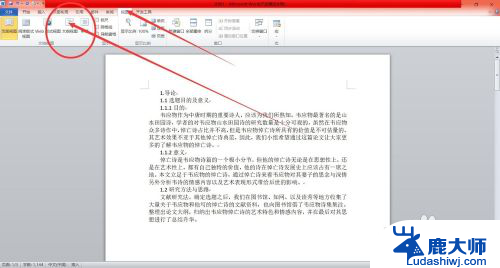
3.第三,找到需要删除的分页符。
如图所示,我们调节成为大纲视图之后。就可以清楚的看到文章中的分页符了,找到需要先删除的地方。
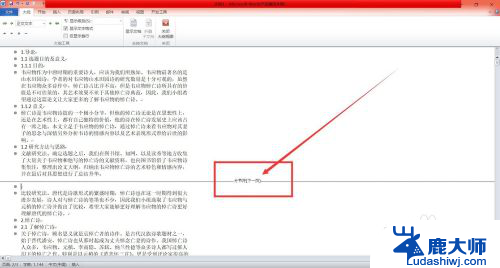
4.第四,删除分页符。
找到该分页符后——鼠标左键点击它——按住删除键,就可以完成分页符的删除啦。删除之后,点击视图——页面视图——就可以回到编辑中。
这样,分页就取消了。
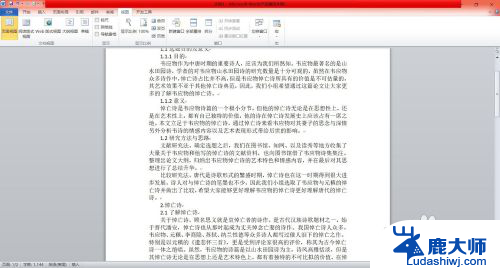
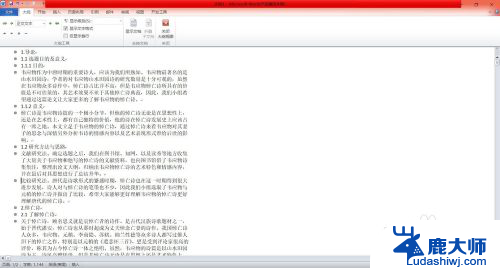
以上是关于如何去除Word分页符和删除的全部内容,如果遇到相同问题的用户,可以参考本文中介绍的步骤进行修复,希望对大家有所帮助。
- 上一篇: wps移动贴图 wps移动贴图教程
- 下一篇: wps怎么修改页面设置 wps如何进行页面设置修改
word怎么去掉分页符怎么删除 Word如何删除分页符相关教程
- word最后一页分节符怎么删除 Word中去除分节符和分页符的操作
- wps怎么删除分页符 wps删除分页符的步骤
- word里面的分节符怎么删除 word分节符删除步骤
- wps怎样删除分页符 怎样在wps中删除文档中的分页符
- wps如何删除分页线 wps如何删除分页线 word文档
- word怎么删除首页的空白页 word如何删除第一页空白页
- word文档删掉一页怎么删 Word文档删除某一页方法
- 怎么在word里面删除页面 Word文档如何删除单独的一页
- 如何删掉word文档中不想要的页面 word删除无用页面的方法
- word怎么删除一页文档 如何删除Word文档中的某一页
- 笔记本电脑怎样设置密码开机密码 如何在电脑上设置开机密码
- 笔记本键盘不能输入任何东西 笔记本键盘无法输入字
- 苹果手机如何共享网络给电脑 苹果手机网络分享到台式机的教程
- 钉钉截图快捷键设置 电脑钉钉截图快捷键设置方法
- wifi有网但是电脑连不上网 电脑连接WIFI无法浏览网页怎么解决
- 适配器电脑怎么连 蓝牙适配器连接电脑步骤
电脑教程推荐